8 melhores maneiras de corrigir o erro de SIM não suportado no iPhone
Miscelânea / / April 05, 2023
A primeira coisa que alguém faria depois de adquirir um iPhone novinho em folha seria inserir um cartão SIM e começar a usá-lo. Exceto que você não pode fazer isso em um dispositivo da série iPhone 14, pois há sem slot SIM em todos os modelos dos EUA. Você precisa recorrer ao uso de um eSIM, o que pode ser conveniente às vezes, mas também pode causar problemas como o erro de SIM não suportado no seu iPhone.
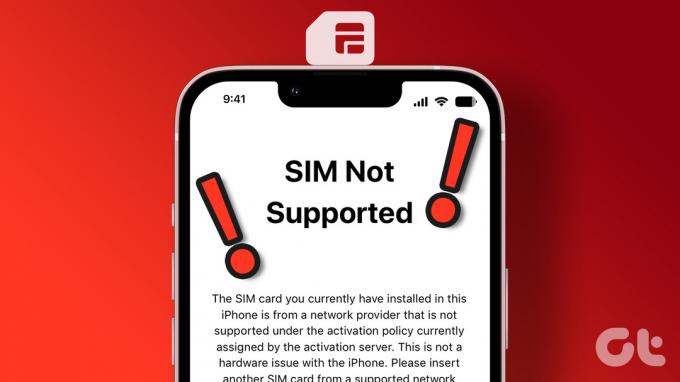
Além disso, vários usuários do iPhone em vários modelos têm experimentado constantemente um pop-up que diz "SIM não suportado" ao usar o telefone. Isso pode ser irritante, especialmente se o erro aparecer repetidamente.
Se você está enfrentando esse problema no seu dispositivo, aqui estão algumas das melhores maneiras de corrigir o erro de SIM não suportado no seu iPhone.
1. Remova e reinsira seu cartão SIM
Obviamente, esta solução é aplicável apenas a iPhones que possuem um slot SIM físico. Às vezes, você pode não inserir o cartão SIM corretamente. Isso pode resultar em nenhuma conexão de rede no seu iPhone, pois o modem não seria capaz de ler o cartão SIM. Como resultado, você pode estar vendo o erro de cartão SIM não suportado.

Se o seu cartão SIM não funcionar com o seu novo iPhone, ejete a bandeja do SIM no seu iPhone usando a ferramenta de ejeção do SIM. Em seguida, remova o cartão SIM e coloque-o corretamente na bandeja. Agora, insira a bandeja do SIM de volta no iPhone e espere que ela se conecte a uma rede.
2. Forçar a reinicialização do seu iPhone
Muitas vezes, uma solução simples como essa pode ajudar muito a resolver os problemas que você está enfrentando no seu iPhone. Basta seguir estas etapas para forçar a reinicialização do iPhone e ver se isso elimina o erro.
Para iPhone 6s ou inferior:
Pressione e segure o botão Home e o botão Power ao mesmo tempo. Solte-os quando vir o logotipo da Apple na tela.
Para iPhone 7 e 7 Plus:
Pressione e segure a tecla Diminuir volume e o botão Liga/Desliga. Solte-os quando vir o logotipo da Apple na tela.
Para iPhone 8 e superior:
Pressione e solte a tecla Aumentar volume, pressione e solte a tecla Diminuir volume e, em seguida, pressione e segure o botão Lateral/Power até ver o logotipo da Apple na tela.
3. Verifique se o eSIM está ativado corretamente
Se você estiver usando um eSIM com seu iPhone, precisará garantir que o ativou corretamente para se registrar na rede e usar seu iPhone como faria com um SIM físico. Se você nunca usou um eSIM antes e não tem certeza sobre o processo de ativação, consulte como ativar o eSIM no seu iPhone para obter instruções passo a passo.

Isso se aplica a ambos - iPhone 14 series e 14 Pro Series, onde até mesmo o SIM principal é um eSIM, e também a modelos mais antigos do iPhone, onde você está tentando usar dual SIM. Depois que seu eSIM estiver ativado corretamente, o cartão SIM não compatível com o bug do iPhone deve desaparecer.
4. Atualize para a versão mais recente do iOS
O iOS 16 foi atormentado por vários bugs desde o início e pode ser que você não tenha problemas reais com seu SIM, mas seu iPhone ainda está apresentando o erro. Portanto, tente atualizar seu iPhone para a versão mais recente do iOS para ver se isso resolve.
Passo 1: Abra o aplicativo Configurações no seu iPhone. Navegue até a seção Geral.

Passo 2: Toque em Atualização de software.

Etapa 3: Se uma nova atualização estiver disponível, você a verá aqui. Selecione Instalar e aguarde a conclusão da instalação.
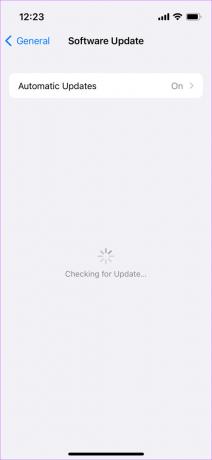
5. Mude para a versão beta do iOS
Isso pode soar bastante irônico, já que as versões beta geralmente têm mais bugs e falhas. No entanto, neste caso, as compilações beta são mais recentes e esse problema foi resolvido.
Portanto, se o erro estiver constantemente incomodando você, mude para a versão beta pública do iOS. Depois que o problema for corrigido na versão estável, você poderá voltar. Veja como instalar a versão beta do iOS.
Passo 1: Inscreva-se para o beta público do iOS através da página do programa beta da Apple. Certifique-se de usar o mesmo Apple ID que está conectado no seu iPhone.
Inscreva-se no iOS Beta
Passo 2: Agora você receberá um perfil beta no seu iPhone. Toque em Instalar.
Etapa 3: Em seguida, vá para a página Atualização de software na seção Geral do aplicativo Configurações.


Passo 4: Você verá a atualização beta pública aqui. Toque em Baixar e instalar.
Quando a instalação estiver concluída, seu iPhone estará na versão beta do iOS.
6. Redefinir Ajustes de Rede
Se o seu cartão SIM ainda não funcionar no seu iPhone mesmo depois de seguir as soluções acima, redefinir as configurações de rede pode ser útil. Ao redefinir as configurações de rede, todos os parâmetros relacionados à sua rede são restaurados para as configurações de fábrica. Portanto, isso pode ajudá-lo a se livrar do erro. Veja como redefinir as configurações de rede no seu iPhone.
Passo 1: Abra o aplicativo Configurações no seu iPhone. Navegue até a seção Geral.

Passo 2: Role para baixo e toque em 'Transferir ou Redefinir iPhone'.

Etapa 3: Selecione a opção Redefinir aqui.

Passo 4: Agora, selecione 'Redefinir configurações de rede'.
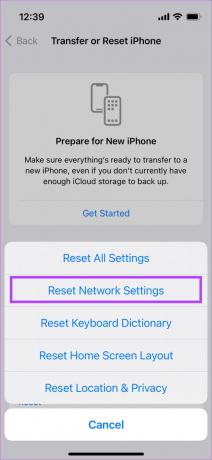
Há uma boa chance de que seu SIM não esteja funcionando como deveria, e é por isso que seu iPhone diz que o SIM não é compatível. A melhor maneira de lidar com qualquer tipo de problema com seu SIM é entrar em contato com sua operadora. A equipe de suporte ao cliente pode ajudá-lo a resolver qualquer problema com seu cartão SIM, o que idealmente deve eliminar esse erro.
8. Visite uma loja da Apple
Se sua operadora disse que não poderia fazer nada a respeito, é hora de adotar o último recurso. Dirija-se a uma loja da Apple e deixe-os dar uma olhada no problema. Idealmente, eles devem ajudá-lo a resolver o problema do SIM não suportado no iPhone, realizando algumas verificações e aplicando uma correção por meio de software.
Perguntas frequentes para SIM não suportado no iPhone
Não necessariamente. Há uma chance de que seu cartão SIM esteja com defeito, mas você também pode estar enfrentando o erro devido a um problema de software. Tente inserir seu cartão SIM em um dispositivo diferente para ver se funciona.
Sim, os dispositivos da série iPhone 14 têm suporte para dual SIM via eSIM.
Você pode realmente usar seu iPhone sem um cartão SIM. No entanto, você terá que se conectar a uma rede para ativar seu iPhone pela primeira vez.
Diga adeus aos problemas simples
Certamente é frustrante ver um pop-up de vez em quando ao usar o telefone, especialmente se você estiver assistindo a um conteúdo ou fazendo algo importante. Portanto, siga estas etapas simples para se livrar do erro SIM não suportado no seu iPhone e desfrute de uma experiência ininterrupta.
Última atualização em 20 de outubro de 2022
O artigo acima pode conter links de afiliados que ajudam a apoiar a Guiding Tech. No entanto, isso não afeta nossa integridade editorial. O conteúdo permanece imparcial e autêntico.


